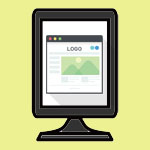
Windows10 でディスプレイを縦にして使用する設定方法を解説します。
パソコンのディスプレイと言えば、多くの場合横が広い画面で使われます。しかし、縦画面で使う方が効率が良く使いやすい場合があります。
- 縦に長いデータを編集する時
- パソコンとして使わず、電光掲示板として使う場合
このような場合は、縦画面として使うほうが理にかなっている場合があります。
縦画面として使う前提条件
パソコンとして使う場合、ディスプレイが縦置きに対応している必要があります。
横置き専用の場合、縦画面にしても見にくいだけです。
ディスプレイが回転するタイプも販売されています。
電光掲示板として使う場合は、ディスプレイの足を取り付けなければどんなディスプレイでも使えます。
縦だと画面が小さいのでは?
フルハイビジョンのディスプレイの場合、画面解像度は1920×1080です。縦画面で使うと、横幅は1080ピクセルになります。
横幅が1080ピクセルだと画面が小さいと感じてしまいます。
しかし時代は進み4kディスプレイというものも登場しました。4k ディスプレイだと画面解像度は3840×2160です。縦画面で使っても横幅が2160ピクセルもあります。フルハイビジョンディスプレイと同等の横幅で使えるという事です。
縦画面表示に設定する方法

まず、スタートメニューから設定を開きましょう。

Windows の設定からシステムを選択します。
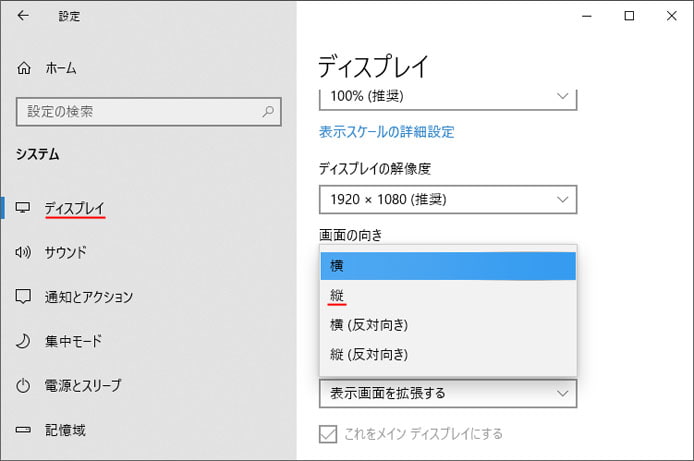
左メニューよりディスプレイを選択し、画面の向きのドロップダウンメニューから「縦」を選択します。
設定は即時反映されますが、ディスプレイの設定を維持しますか?という確認画面が出ます。
「維持する」ボタンを押すと設定が反映され、しばらく放置すると元に戻ります。
関連記事
4Kモニターを使用したら文字が小さい時に拡大するには?


